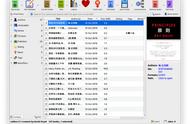老实说,Kindle 对于PDF文件是很不友好的,经常会出现各种排版问题,所以,对电子阅读器方面比较了解的同学都知道,如果需要经常用阅读器查看PDF文件的话,最好还是买一款更大屏幕的设备,而Kindle最大的也就是7寸的Kindle oasis 2;
不过,就算是经常看mobi等格式电子书的小伙伴们,偶尔也会有要看PDF的需要,所以,Kindle也并不是没有优化PDF阅读的方法;
横屏阅读首先,介绍一个不少小伙伴都知道的小技巧——横屏阅读;
因为很多 PDF 文档大多是以扫描版为主,适配 Kindle 屏幕大小的 6 寸版的 PDF 文档十分稀少,这就导致在用 Kindle 阅读 PDF 文档时字号偏小。
但如果换成横屏阅读的话,用Kindle屏幕的长对应PDF文件的宽,尺寸就比较相符了,阅读体验自然就能好很多;

横屏操作:
①、打开一个PDF文件
②、点击屏幕上方,弹出工具栏;
③、点击【Aa页面显示】,在方向中选择横屏,同时页边距也最好选择边距最小;
对于一些本身字体就小的PDF文件,横屏之后,字体看起来还是会相对较小,但起码不会影响正常阅读;
另外,对于文中一些比较细节的东西,还可以用缩放功能,将内容放大查看;
转换为文字版PDF除了Kindle设置横屏阅读之外,我们还可以从PDF文件本身着手,PDF文件在Kindle上阅读体验不佳,主要是集中于扫描版文件,但对于文字版的PDF,我们是可以通过邮件推送时在邮件主题填写“convert”的方式,让亚马逊服务器将文件转换成适合 Kindle 阅读的排版格式的。
所以,对于扫描版的PDF,我们可以先将其转换为文字版本,然后通过邮件推送的方式,传到Kindle上;
关于如何将扫描版PDF转换为文字版,市面还是有许多相关软件的,用什么看大家自己的习惯,静读君这里也介绍一款强大的 OCR 软件给大家参考参考:
ABBYY FineReader

这是一款真正的专业 OCR,不仅支持多国文字,还支持彩色文件识别、自动保留原稿插图和排版格式以及后台批处理识别功能;不过正版软件需要收费;
它的使用很简单,只需要打开 PDF 文档即可自动识别(除了 PDF 格式还支持其他各种各样的图片或文档格式)。
如下图所示,最左侧是所有页码,右侧有两栏,左栏是原稿,右栏为识别后的文档。